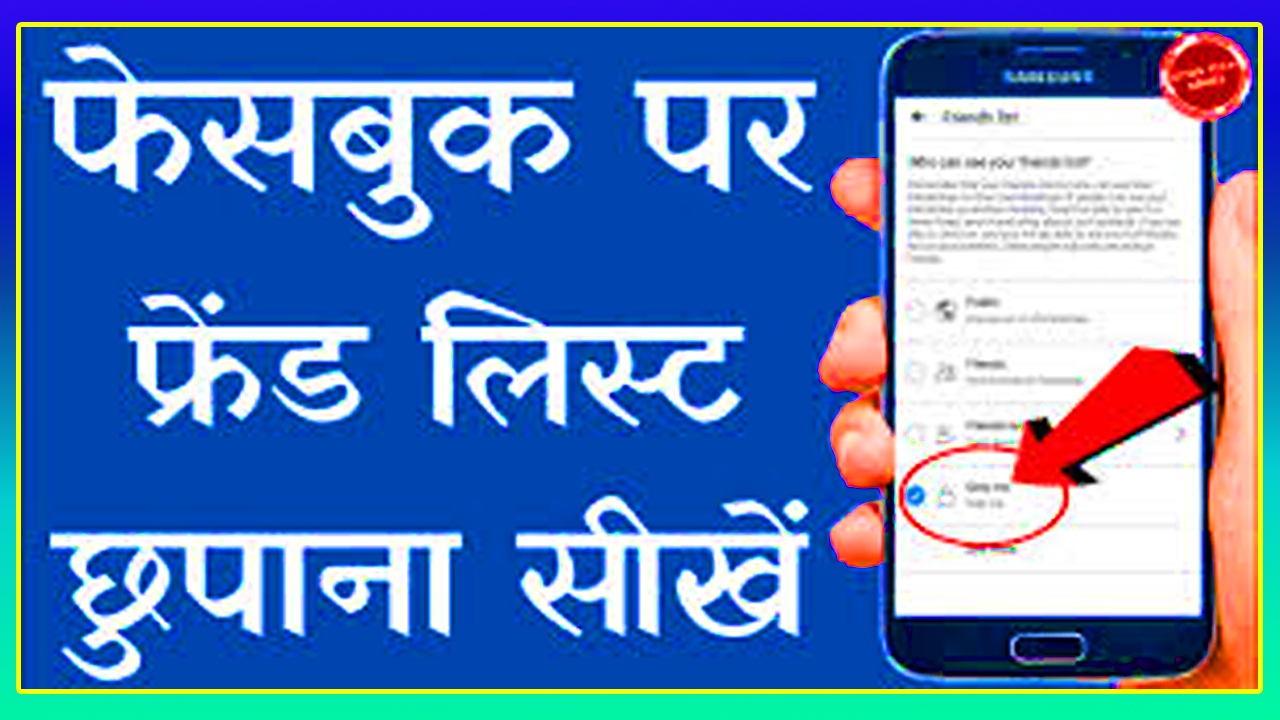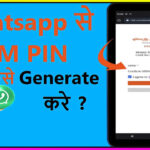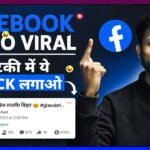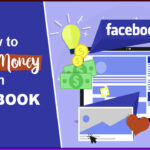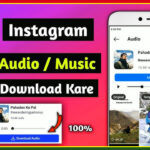Facebook Me Friend Kaise Chupaye : दोस्तों आज के समय में Facebook पर Privacy बनाए रखना बहुत ज़रूरी हो गया है। कभी-कभी ऐसा होता है की हम अपने कुछ दोस्तों को अन्य लोगो से छिपाना चाहते हैं जो अच्छे नहीं होते है या इसके कुछ अन्य कारण भी हो सकते है ।
इस शानदार आर्टिकल में हम जानेंगे कि आप आसानी से कैसे अपने Facebook में जुड़े Friend को छुपा सकते हैं और अपनी Facebook प्राइवेसी को अधिक से अधिक मजबूत बना सकते हैं।
Facebook Me Friend Kaise Chupaye
Facebook Friends को छुपाने के बहुत आसान तरीका है, जिसे आप Step By Step फॉलो करके आसानी से अपने फेसबुक Friend को छुपा सकते है।
- स्टेप 1: सबसे पहले आप अपने Facebook App को Open करेंगे
- स्टेप 2: Facebook App को Open करने के बाद स्क्रीन के ऊपर दाहिने कोने में थ्री लाइन दिखाई देगी उस पर क्लिक करना है

- स्टेप 3: क्लिक करने के बाद “Setting & Privacy” के ऑप्शन पर क्लिक करना है
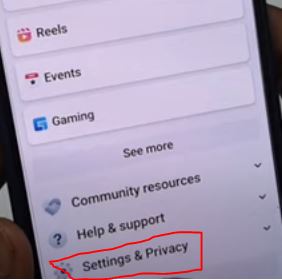
- स्टेप 4: उसके बाद Setting का ऑप्शन दिखाई देगा उस पर क्लिक करना है

- स्टेप 5: Setting के ऑप्शन पर क्लिक करने के बाद स्क्रोल करके नीचे की ओर जायेंगे वहां पर “How People find and contact you” पर क्लिक करें
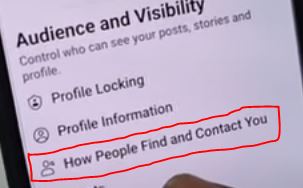
- स्टेप 6: उसके बाद आपको “Who can see your friends list” का ऑप्शन दिखाई देगा, उसी के सामने Public या Friends के ऑप्शन पर क्लीक करें
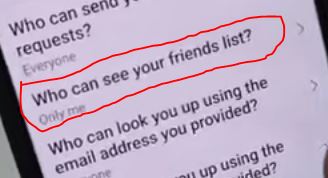
- स्टेप 7: Public या Friends के ऑप्शन पर क्लिक करते ही आपके सामने 5 ऑप्शन दिखाई देंगे
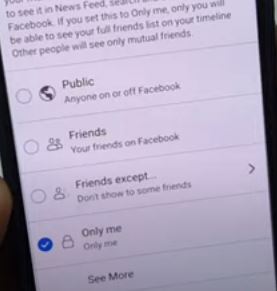
1- Public: इस ऑप्शन का हम तब उपयोग करते है, जब अपना Friend List पूरी दुनिया को दिखाना चाहते है
2- Friends: इस ऑप्शन को उपयोग करने से आपके जितने भी Facebook Friends होंगे सिर्फ उन्ही को आपके Friend List दिखाई देंगे
3- Friends except: ऑप्शन के द्वारा सिर्फ वही लोग आपकी Facebook Friends List देख सकते है जिसे आप अपना Facebook Friend लिस्ट शेयर करेंगे
4- Specific Friends: इस ऑप्शन के उपयोग से सिर्फ वही लोग आपके Facebook Friends लिस्ट देखेंगे जिसे आप अपनी मर्जी से दिखाना चाहते है
5- Only me: इस ऑप्शन को जब आप सेलेक्ट करेंगे तो आपके शिवाय दुनिया का कोई भी व्यक्ति आपका Facebook Friends लिस्ट नहीं देख सकता
- स्टेप 8: अगर आप अपना Facebook Friends List किसी को नहीं दिखाना चाहते है तो आप “Only Me” के ऑप्शन को Select करेंगे
- स्टेप 9: “Only Me” के ऑप्शन को Select करते ही आपका Facebook Friends लिस्ट अब किसी को नहीं दिखाई देगा, उसके बाद आप Back जा सकते है या Facebook App को बंद कर सकते है
Facebook में Friends छुपाने के अतिरिक्त सुझाव
Restricted List का इस्तेमाल करें
अगर आप कुछ चुने हुए दोस्तों के साथ अपनी Post और एक्टिविटी को Facebook पर शेयर नहीं करना चाहते, तो उन्हें अपनी Restricted List में डाल सकते हैं।
प्रोफाइल और कवर फोटो को प्राइवेट करें
ऐसा करने से आप अपने Facebook की Profile और Profile फोटो को सभी को दिखा सकते है , लेकिन आप उनके व्यूज़ को भी लिमिट कर सकते हैं।
Read More
- फेसबुक में कॉपीराइट कैसे हटाए
- Facebook में बैंक खाता कैसे जोड़ें
- Facebook Par 5000 Se Jyada Friend Kaise Banaye
निष्कर्ष
Facebook पर अपने दोस्तों को छुपाना आसान है, बस आपको कुछ ही Steps को फॉलो करना होता है। आपके Facebook Account की प्राइवेसी काफी महत्वपूर्ण है और इस तरह से आप अपने डेटा और दोस्तों को सुरक्षित रख सकते हैं।
FAQs
मैं अपनी पूरी Friend List को छुपा सकता हूँ?
हाँ, आप अपनी पूरी Friend List को “Only Me” सेटिंग पर रख सकते हैं, जिससे केवल आप ही अपनी Friend List देख पाएंगे।
क्या मैं सिर्फ कुछ खास दोस्तों को ही छुपा सकता हूँ?
जी हाँ, “Custom” सेटिंग का उपयोग करके आप कुछ चुने हुए दोस्तों को दूसरों से छुपा सकते हैं।
अगर मैं अपनी Friend List छुपा देता हूँ, तो क्या मेरे दोस्त एक-दूसरे को देख सकते हैं?
अगर आपकी Friend List छुपाई हुई है, तो आपके दोस्त आपकी पूरी Friend List नहीं देख सकते, लेकिन अगर उनके आपसी कॉमन फ्रेंड्स हैं तो वो उन्हें देख सकते हैं।
क्या Friend List छुपाने से मेरी Post भी छुप जाएंगी?
नहीं, Friend List छुपाने का असर आपकी Post पर नहीं पड़ेगा। अपनी Post की प्राइवेसी सेटिंग्स अलग से कस्टमाइज करनी होती हैं।
क्या मैं मोबाइल ऐप से भी Friend List छुपा सकता हूँ?
हाँ, आप Facebook मोबाइल ऐप से भी “Settings & Privacy” विकल्प में जाकर Friend List की प्राइवेसी सेटिंग बदल सकते हैं।